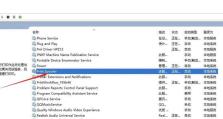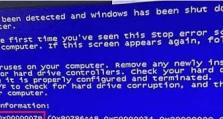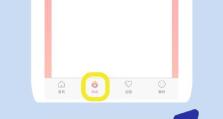电脑打印机错误提示的解决方法(学会应对常见打印机错误,提高工作效率)
在使用电脑打印机的过程中,我们经常会遇到各种错误提示,这不仅会影响工作效率,还会给我们带来不必要的烦恼。为了帮助大家更好地解决这些问题,本文将介绍一些常见的电脑打印机错误提示及其解决方法,希望能对大家有所帮助。
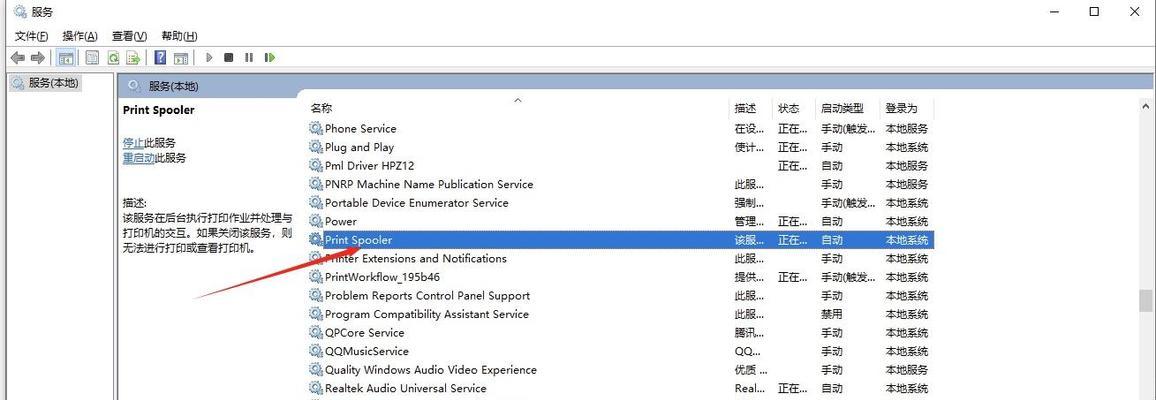
一、无法连接打印机的错误提示
如果电脑显示无法连接到打印机,请先检查打印机是否处于开机状态,并且连接线是否插好。尝试重新启动电脑和打印机,并确保它们连接到同一个网络或者通过USB线连接。如果问题仍未解决,可以尝试更新打印机驱动程序或者重新安装打印机软件。
二、打印机缺纸的错误提示
当打印机提示缺纸时,首先检查纸盒中是否有足够的纸张。如果有足够的纸张但仍然出现此错误提示,可以尝试清理纸张传送路径上的任何杂物或碎纸,并确保纸张盒正确放置。此外,还可以尝试调整打印机的纸张类型设置,以匹配实际使用的纸张类型。

三、打印机卡纸的错误提示
当打印机卡纸时,首先按照打印机上的指示操作,尝试取出被卡住的纸张。如果无法取出纸张或者卡纸情况仍未解决,可以尝试打开打印机的后盖或者纸盒,检查是否有卡住的纸张。还可以尝试清理打印机的进纸路径,并确保纸张堆放整齐。
四、打印机墨盒或墨粉不足的错误提示
当打印机提示墨盒或墨粉不足时,首先确认打印机墨盒或墨粉是否已经用尽。如果已经用尽,可以尝试更换新的墨盒或墨粉。如果墨盒或墨粉还有剩余但仍出现此错误提示,可以尝试将墨盒或墨粉取出并摇晃几次,以确保里面的墨粉均匀分布。还可以尝试清洁打印头,以提高打印质量。
五、打印机驱动程序错误的提示
当打印机驱动程序出现错误时,可以尝试重新安装最新的打印机驱动程序。卸载当前的驱动程序,并从打印机制造商的官方网站下载最新版本的驱动程序。按照安装向导的指示进行操作,完成驱动程序的重新安装。如果问题仍然存在,可以尝试更新操作系统或者与打印机制造商联系寻求进一步的帮助。
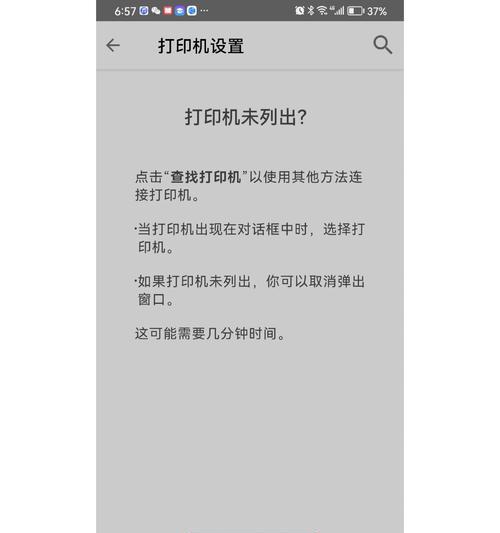
六、打印机打印速度过慢的错误提示
如果打印机的打印速度过慢,可以尝试以下解决方法。检查打印机设置中的打印质量选项,将其调整为较低的质量以提高打印速度。确保电脑和打印机之间的连接稳定,并尽量避免同时进行大量的打印任务。还可以尝试更新打印机驱动程序或者减少打印队列中的任务数量。
七、打印机输出乱码的错误提示
如果打印机输出的文件存在乱码问题,可以尝试以下解决方法。确认打印机是否支持所使用的文档格式,如果不支持,可以尝试将文件转换为支持的格式再进行打印。检查打印机设置中的打印语言选项,将其调整为适合所使用的文档格式。还可以尝试更新打印机驱动程序或者重新安装所使用的打印软件。
八、打印机无法正常打印的错误提示
当打印机无法正常打印时,可以尝试以下解决方法。检查打印机是否处于正常工作状态,如果有任何错误提示或者警报灯亮起,按照相应的指示进行操作。检查电脑和打印机之间的连接是否正常,并尝试重新启动它们。还可以尝试更新打印机驱动程序或者重新安装打印软件。
九、打印机噪音过大的错误提示
当打印机工作时发出异常噪音时,可以尝试以下解决方法。确认打印机是否安装在稳固的表面上,并且周围没有杂物阻挡散热孔。检查打印机是否有松动的部件或者异物进入内部,如有必要,可以将其清理或修复。还可以尝试更换打印机墨盒或者打印机硬件部件。
十、打印机无法扫描的错误提示
当打印机无法正常扫描文件时,可以尝试以下解决方法。检查打印机是否连接到电脑,并确认扫描软件是否安装并已经正确配置。确保要扫描的文件摆放在适当的位置,并且扫描仪上没有遮挡物。还可以尝试更新打印机驱动程序或者重新安装扫描软件。
十一、打印机显示低墨量的错误提示
当打印机显示墨盒剩余墨量过低时,可以尝试以下解决方法。确认墨盒是否已经用尽,如果是,则需要更换新的墨盒。如果墨盒还有剩余但仍提示低墨量,可以尝试将墨盒取出并摇晃几次,以确保里面的墨粉均匀分布。还可以尝试清洁打印头,以提高打印质量。
十二、打印机颜色偏差的错误提示
当打印机输出的文件颜色偏差较大时,可以尝试以下解决方法。检查打印机设置中的颜色选项,确保其与实际所需的颜色相匹配。检查打印机墨盒或者墨粉是否已经用尽,如有必要,可以更换新的墨盒或者墨粉。还可以尝试调整打印机的颜色校准选项,以提高打印质量。
十三、打印机连续印刷空白页的错误提示
当打印机连续印刷空白页时,可以尝试以下解决方法。检查打印机纸张盒中是否有纸张,并确保纸张正确放置。检查打印机设置中的页面范围选项,确保选择了要打印的内容。还可以尝试清洁打印头,以提高打印质量。
十四、打印机无法正常读取存储设备的错误提示
当打印机无法正常读取存储设备上的文件时,可以尝试以下解决方法。检查存储设备是否已正确连接到打印机,并确认其是否处于正常工作状态。检查存储设备中的文件是否有损坏或者格式不受支持,如有必要,可以尝试将文件复制到电脑上再进行打印。还可以尝试更新打印机驱动程序或者重新安装存储设备的驱动程序。
十五、打印机显示未知错误的错误提示
当打印机显示未知错误时,可以尝试以下解决方法。重新启动打印机和电脑,以清除临时错误。检查打印机是否有任何错误提示或者警报灯亮起,按照相应的指示进行操作。还可以尝试更新打印机驱动程序或者重新安装打印软件。如果问题仍然存在,建议与打印机制造商联系寻求进一步的帮助。
在使用电脑打印机时,我们经常会遇到各种错误提示,但只要我们掌握了一些常见问题的解决方法,就能够迅速应对,并提高工作效率。希望本文介绍的电脑打印机错误提示解决方法能够帮助大家解决实际问题,并在工作中顺利使用打印机。